مسجل في: حلول إدارة كلمة المرور
إذا كنت من مستخدمي iPhone ، فستصادف بالتأكيد رمز مرور وقت الشاشةهذا. هو رمز مكون من 4 أرقام يُستخدم لحماية إعدادات أمان جهاز iPhone الخاص بك. فهو يلعب دورًا حيويًا في خدمات التقييد والأمان على جهازك. إذا نسيت رمز مرور وقت الشاشة، فمن الصعب إجراء التغييرات اللازمة في إعدادات الأمان لجهاز iPhone الخاص بك. يوجد طرق عديدة لاستعادة كلمة المرور التي تم نسيانها. في هذه المقالة ، سوف تكتشف طرقًا فعالة لاسترداد كلمات المرور تلك بشكل آمن. باستخدام رمز المرور هذا ، يمكنك وضع قيود على وقت الشاشة وإدارة استخدام الجهاز على النحو الأمثل. مما يساعدك على تقليل الوقت الذي تقضيه على الشاشة ويحميك من إدمان تلك الأدوات. استخدم هذه المقالة لاستكشاف أفضل الطرق لاستعادة رمز مرور وقت الشاشة بكفاءة.
الجزء 1: ما هو رمز مرور وقت الشاشة؟
رمز مرور وقت الشاشة يعد إعدادًا رائعًا مصممًا حصريًا لمساعدة الوالدين في التحكم بشكل كامل في أنشطة الشاشة لأطفالهم. يساعد رمز المرور هذا في تعيين حدود زمنية للتطبيقات وتتبع الوقت الذي تقضيه في كل تطبيق على جهازك. إذا نسيت رمز المرور هذا ، فسيؤدي ذلك إلى الشعور بالإحباط من استخدام تطبيق معين خارج الحدود المحددة. عندما يكون التطبيق مرتبطًا بأي منصة للمراسلة أو مشاركة المستندات ، يصبح من الصعب متابعة أعمالك. لحل هذه المشكلة ، تأتي هنا أداة فعالة لتفاجئنا بميزاتها المذهلة. يمكنك أيضًا الحصول على هذه الميزة عبر أجهزة Android الذكية باستخدام أداة خارجية. عيّن حدودًا زمنية لشاشتك وقم بإدارتها على النحو الأمثل لضمان الاستخدام المقيد لها.
الجزء 2: كيفية تعيين رمز مرور وقت الشاشة؟
هنا ، ستتعرف على كيفية تعيين رمز مرور وقت الشاشة في الجهاز الذكي باستخدام حساب Microsoft. تصفح الخطوات بعناية وقم بتعيين حدود زمنية لكل تطبيق متاح على جهازك. في البداية ، يجب عليك تسجيل الدخول إلى حساب Microsoft الخاص بك المتصل بمجموعة عائلتك. حدد أحد أفراد العائلة أو اسم الطفل من القائمة المتاحة واختر خيار "Screen Time". الآن ، قم بتعيين الحدود الزمنية والجدول الزمني لكل تطبيق في الجهاز أو يمكنك أيضًا تنفيذ التقييد على الجهاز بأكمله. استخدم عناصر التحكم لتعيين حدود زمنية محددة وحفظ التغييرات.
يمكنك تقييد وقت الشاشة عن طريق تعيين حدود زمنية وتضمين رمز المرور هذا لحماية الإعدادات من المزيد من التعديلات. من المستحيل تعديل هذا الإعداد بدون إدخال رمز المرور المصرح به. يلعب رمز المرور هذا دورًا حيويًا في حماية إعدادات وقت الشاشة على الجهاز.
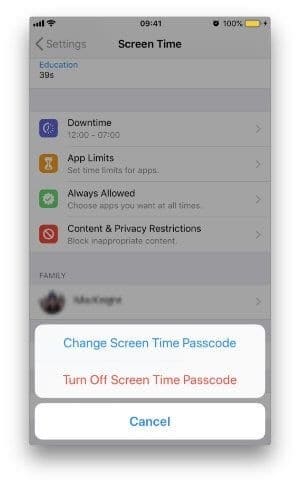
الجزء 3: كيفية عرض تقارير وقت الشاشة وتعيين الحدود؟
لعرض تقارير وقت الشاشة ، يجب عليك إدخال رمز المرور وتصفح قسم التقارير. في هذا التقرير ، يمكنك معرفة الوقت الذي تقضيه في كل تطبيق. بناءً على النتائج ، قم بتغيير إعدادات الشاشة وتغيير المهلة. على iPhone ، يمكنك العثور على هذا الخيار كبرنامج مدمج. بالنسبة لأجهزة Android ، يمكنك تنفيذ هذه الميزة باستخدام تطبيقات الرقابة الأبوية أو Family Link. في iPhone ، يمكنك تصفح خيار وقت الشاشة من قائمة الإعدادات وعرض تقارير الشاشة بدون عناء. في أجهزة Android ، يمكنك مشاهدة التقرير في التطبيقات المثبتة. يمكنك عرض تقرير أسبوعي يحتوي على بيانات متعلقة باستخدامات التطبيق خلال أسبوع. عرض رسومي يصف البيانات بدقة.
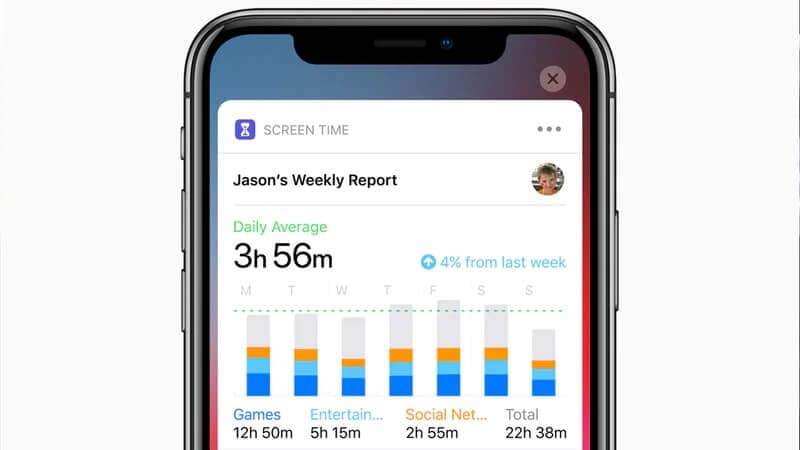
الجزء 4: كيفية إدارة وقت الشاشة؟
يمكنك إدارة وقت الشاشة عن طريق تحديد الجداول الزمنية المثلى لاستخدام الأجهزة الذكية. تأكد من إيقاف تشغيل شاشتك قبل ساعة من وقت نومك. شجع أطفالك على إغلاق شاشاتهم أثناء تناول الطعام. قم بإثارة الأطفال من خلال إضافة وقت إضافي للشاشة في نهاية اليوم لجهودهم في قبول وقت الشاشة المحدد. إدارة أوقات الشاشة بشكل احترافي وتقليل استخدام الأجهزة في عائلتك. يساعد تقييد وقت الشاشة الوالدين كثيرًا في حماية أطفالهم من إدمان الأدوات. كما يساعدك على تتبع أنشطة الأجهزة الخاصة بك ويمنحك رؤية واضحة لاستخدام هاتفك.
الجزء 5: ماذا يحدث بعد 10 محاولات فاشلة لإدخال رمز مرور وقت الشاشة؟
بعد محاولة إدخال رمز المرور الخاطئ لـ 10 مرات ، يتم قفل الشاشة لمدة 60 دقيقة. من المستحيل إجراء أي تغييرات لمدة ساعة. لا تقم بالمزيد من المحاولات باستخدام رمز المرور الخاطئ. يوجد طريقة افتراضية لإعادة تعيين رمز مرور وقت الشاشة في iPhone. بدلاً من قفل أجهزتك، جرب بعض الطرق الفعالة لإعادة تعيين رمز المرور أو استعادته في لمح البصر. لإعادة تعيين رمز المرور ، اضغط على خيار "Forgot Password" وأدخل بيانات اعتماد معرف Apple ID لإدخال كلمة المرور الجديدة. يمكنك إعادة تعيين كلمة المرور الجديدة بنجاح وتعديل إعدادات وقت الشاشة بسرعة.
نصيحة: هل نسيت رمز مرور وقت الشاشة ، كيف يمكنك استرداها؟
تتمثل الطريقة البديلة لاستعادة رمز مرور وقت الشاشة لجهاز iOS في الاستفادة من تطبيق Dr Fone التابع لجهة خارجية. وحدة إدارة كلمات المرور متاحة حصريًا لمنصة iOS لاستعادة كلمات المرور في جهاز iPhone الخاص بك. إنها أداة فعالة تساعدك في استعادة رموز المرور التي تم نسيانها المتوفرة على جهازك في أسرع وقت. ربما قد تكون قد تعرفت على بعض التقنيات العديدية للقيام بذلك ، إلا أنن أداة Dr Fone هي تطبيق موثوق به ويمكنك اختياره والاستعانة به بدون أي تردد.
وظائف Dr.Fone - مدير كلمات مرور (iOS)
- يستعيد بيانات اعتماد معرف Apple ID الخاص بك.
- يستعيد رمز مرور وقت الشاشة الخاص بك بسرعة
- تتم عملية استعادة كلمة المرور بأمان بدون أي مشاكل تتعلق بتسرب البيانات.
- عملية استرداد رمز المرور تتم بشكل سريع ويتم عرض النتائج بشكل منظم للوصول السريع.
- يمكنك استعادة جميع كلمات المرور المخفية في جهاز iPhone الخاص بك بسرعة.
ستساعدك الوظائف المذكورة أعلاه في الوصول إلى بيانات الاعتماد المطلوبة. يمكنك استخدام هذه الميزات لاستعادة كلمات المرور التي تم نسيانها على أجهزة iOS الخاصة بك. تزيد هذه الميزات البارزة من موثوقية هذا التطبيق. تشجع الواجهة البسيطة الشخص العادي على العمل على هذه المنصة بثقة. لا حاجة لأية مهارات خاصة لإتقان هذا البرنامج. يكفي أن تقوم بتصفح الدليل التعليمية المتاح على موقعه الرسمي على الويب لتنفيذ أي مهام لاستعادة البيانات. اتبع الإرشادات بعناية حتى تحصل على نتائج خالية من الأخطاء. أداة ممتازة تساعد مستخدمي الأجهزة الذكية على استعادة البيانات التى تم نسيانها بسرعة.
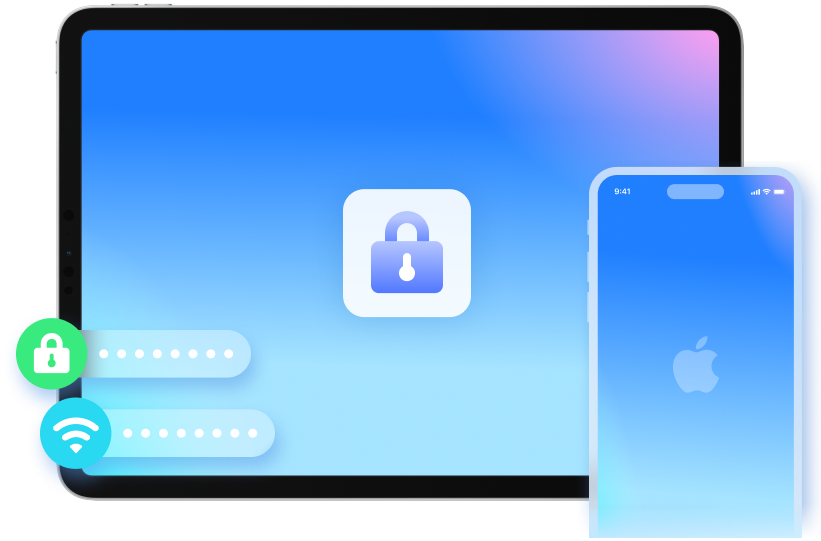
العملية المتدرجة لاسترداد كلمات المرور في جهاز iPhone الخاص بك. تصفح الخطوات أدناه بتأني دون تخطي أي منها.
الخطوة 1: قم بتثبيت التطبيق
قم بزيارة الموقع الرسمي لتطبيق Dr Fone وقم بتحميل البرنامج بناءً على احتياجات نظام تشغيل الجهاز الخاص بك. يمكنك إما اختيار إصدار Windows أو Mac وتحميله وفقًا لذلك. قم بتثبيته باتباع معالج التعليمات وتشغيل البرنامج عن طريق النقر المزدوج على أيقونة الأداة.
الخطوة 2: قم بتوصيل جهاز iPhone بجهاز الكمبيوتر
على الشاشة الرئيسية ، اختر وحدة "Password Manager" ثم قم بتوصيل iPhone بجهاز الكمبيوتر باستخدام كابل USB موثوق به. تأكد من أن الاتصال ثابت طوال عملية استعادة كلمة المرور للتغلب على مشكلات فقدان البيانات.

الخطوة 3: ابدأ الفحص
بعد ذلك ، انقر فوق زر "بدء الفحص" لبدء إجراءات الفحص. يفحص هذا التطبيق جهاز iPhone الخاص بك ويعرض كلمات المرور المتاحة في الجهاز عل شكل قائمة. يمكنك اختيار كلمة المرور التي تم نسيانها المطلوبة من العناصر المعروضة.

الخطوة 4: تصدير كلمات المرور
يمكنك نقل كلمات المرور المستردة إلى أي وحدة تخزين باستخدام خيار التصدير هذا. حدد كلمة المرور واضغط على زر "تصدير" لتحويلها إلى ملفات CSV لعملية نقل سهلة. احفظ كلمة المرور بتنسيق CSV لسهولة الوصول إليها فيما بعد.

بعد الانتهاء من الخطوات المذكورة أعلاه ، افصل جهاز iPhone الخاص بك عن جهاز الكمبيوتر الخاص بك واستخدم كلمات المرور التي تم استردادها لاحتياجاتك بدون أي مشاكل. أثناء إجراء الفحص ، يجب عليك الانتظار لبضع دقائق حتى تكتمل العملية. لقد نجحت في استعادة كلمة مرورك القديمة بدون أي مشاكل. يساعدك تطبيق Dr.Fone على استرداد جميع كلمات المرور الممكنة المخفية في هاتفك بكفاءة. يتيح لك العرض المنظم والجيد لكلمات المرور التي تم استردادها للوصول إلى كلمة مرور معينة براحة تامة. ابحث عن كلمات المرور المنسية المرغوبة في جهاز iPhone الخاص بك بسرعة باستخدام هذا البرنامج المذهل Dr Fone.
الخلاصة
وبالتالي ، قدمت هذه المقالة حقائق مفيدة حول استعادة رمز مرور وقت الشاشة . استخدم المحتوى أعلاه لاسترداد كلمات المرور المنسية بدون عناء. تطبيق Dr Fone هو البرنامج المثالي للتعامل مع عمليات استرجاع كلمات المرور بكفاءة. باستخدام هذا التطبيق ، يمكنك استعادة كلمات المرور المتعلقة بمعرف Apple وتسجيل الدخول إلى مواقع الويب ووسائل التواصل الاجتماعي. طريقة مريحة لاستعادة كلمة المرور المفقودة في أي وقت من الأوقات. اختر تطبيق Dr Fone واستعد كلمات المرور بأمان. ابقى على تواصل معنا لاكتشاف طرق فعالة لاستعادة كلمات المرور المنسية على أجهزتك.